gedit编辑器
gedit是一个Linux环境下的文本编辑器,类似windows下的写字板程序,在不需要特别复杂的编程环境下,作为基本的文本编辑器比较合适。
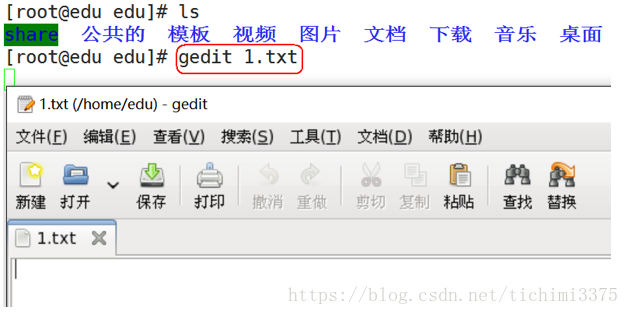
编辑器之神-vim
vi简介
vi是“Visual interface”的简称,它在Linux上的地位就仿佛Edit程序在DOS上一样。它可以执行输出、删除、查找、替换、块操作等众多文本操作,而且用户可以根据自己的需要对其进行定制。Vi不是一个排版程序,它不象Word或WPS那样可以对字体、格式、段落等其他属性进行编排,它只是一个文本编辑程序。 vi没有菜单,只有命令,且命令繁多。
Vi有三种基本工作模式:
+ 命令模式
+ 文本输入模式
+ 末行模式。
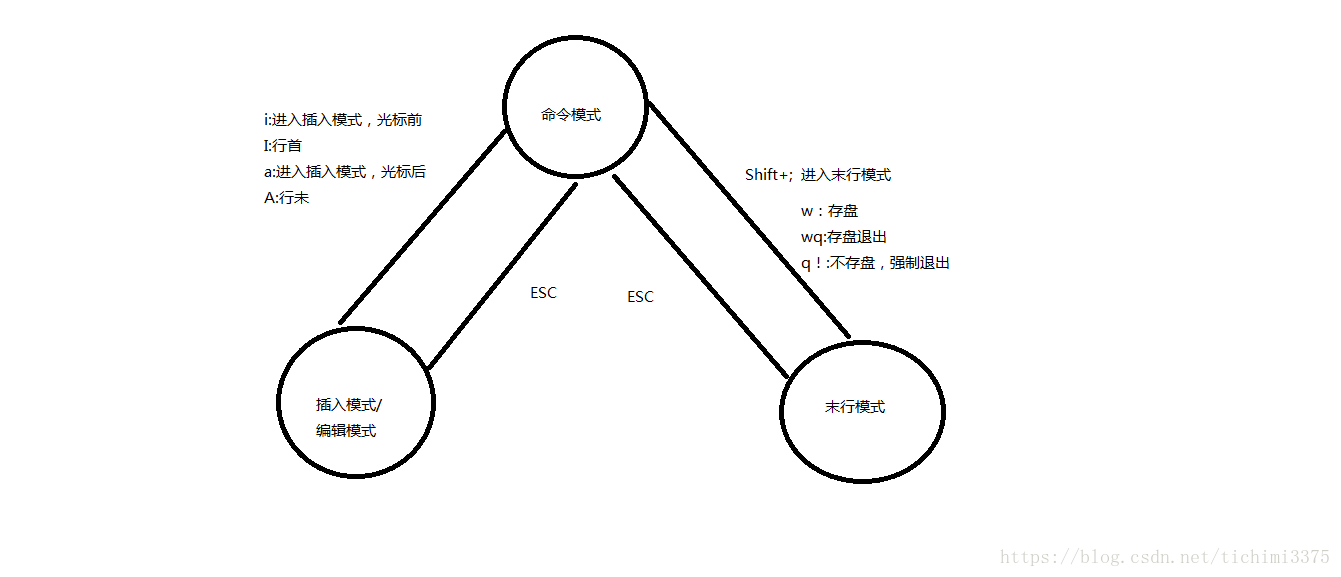
命令行模式
任何时候,不管用户处于何种模式,只要按一下ESC键,即可使Vi进入命令模式;我们在shell环境(提示符为$)下输入启动Vi命令,进入编辑器时,也是处于该模式下。在该模式下,用户可以输入各种合法的Vi命令,用于管理自己的文档。此时从键盘上输入的任何字符都被当做编辑命令来解释,若输入的字符是合法的Vi命令,则Vi在接受用户命令之后完成相应的动作。但需注意的是,所输入的命令并不在屏幕上显示出来。若输入的字符不是Vi的合法命令,Vi会响铃报警。
文本输入模式
在命令模式下输入插入命令i、附加命令a 、打开命令o、修改命令c、取代命令r或替换命令s都可以进入文本输入模式。在该模式下,用户输入的任何字符都被Vi当做文件内容保存起来,并将其显示在屏幕上。在文本输入过程中,若想回到命令模式下,按键ESC即可。
末行模式
末行模式也称ex转义模式。在命令模式下,用户按“:”键即可进入末行模式下,此时Vi会在显示窗口的最后一行(通常也是屏幕的最后一行)显示一个“:”作为末行模式的提示符,等待用户输入命令。多数文件管理命令都是在此模式下执行的(如把编辑缓冲区的内容写到文件中等)。末行命令执行完后,Vi自动回到命令模式。例如:
:sp newfile
则分出一个窗口编辑newfile文件。如果要从命令模式转换到编辑模式,可以键入命令a或者i;如果需要从文本模式返回,则按Esc键即可。在命令模式下输入“:”即可切换到末行模式,然后输入命令。
vim基础操作
vim是从 vi 发展出来的一个文本编辑器 。代码补完、编译及错误跳转等方便编程的功能特别丰富
进入插入模式:
i: 插入光标前一个字符
I: 插入行首
a: 插入光标后一个字符
A: 插入行未
o: 向下新开一行,插入行首
O: 向上新开一行,插入行首
进入命令模式:
ESC:从插入模式或末行模式进入命令模式
移动光标:
h: 左移
j: 下移
k: 上移
l: 右移
M: 光标移动到中间行
L: 光标移动到屏幕最后一行行首
G: 移动到指定行,行号 -G
w: 向后一次移动一个字
b: 向前一次移动一个字
{: 按段移动,上移
}: 按段移动,下移
Ctr-d: 向下翻半屏
Ctr-u: 向上翻半屏
Ctr-f: 向下翻一屏
Ctr-b: 向上翻一屏
gg: 光标移动文件开头
G: 光标移动到文件末尾
删除命令:
x: 删除光标后一个字符,相当于 Del
X: 删除光标前一个字符,相当于 Backspace
dd: 删除光标所在行,n dd 删除指定的行数 D: 删除光标后本行所有内容,包含光标所在字符
d0: 删除光标前本行所有内容,不包含光标所在字符
dw: 删除光标开始位置的字,包含光标所在字符
撤销命令:
u: 一步一步撤销
Ctr-r: 反撤销
重复命令:
.: 重复上一次操作的命令
文本行移动:
>>: 文本行右移
<<: 文本行左移
复制粘贴:
yy: 复制当前行,n yy 复制 n 行
p: 在光标所在位置向下新开辟一行,粘贴
可视模式:
v: 按字符移动,选中文本
V: 按行移动,选中文本可视模式可以配合 d, y, >>, << 实现对文本块的删除,复制,左右移动
替换操作:
r: 替换当前字符
R: 替换当前行光标后的字符
查找命令:
/: str查找
n: 下一个
N:上一个
替换命令:
把abc全部替换成123
末行模式下,将光标所在行的abc替换成123
:%s/abc/123/g
末行模式下,将第一行至第10行之间的abc替换成123
:1, 10s/abc/123/g
vim里执行 shell 下命令:
末行模式里输入!,后面跟命令
Ubuntu软件操作的相关命令
sudo apt-get update 更新源
sudo apt-get install package 安装包
sudo apt-get remove package 删除包
sudo apt-cache search package 搜索软件包
sudo apt-cache show package 获取包的相关信息,如说明、大小、版本等
sudo apt-get install package --reinstall 重新安装包
sudo apt-get -f install 修复安装
sudo apt-get remove package --purge 删除包,包括配置文件等
sudo apt-get build-dep package 安装相关的编译环境
sudo apt-get upgrade 更新已安装的包
sudo apt-get dist-upgrade 升级系统
sudo apt-cache depends package 了解使用该包依赖那些包
sudo apt-cache rdepends package 查看该包被哪些包依赖
sudo apt-get source package 下载该包的源代码
sudo apt-get clean && sudo apt-get autoclean 清理无用的包
sudo apt-get check 检查是否有损坏的依赖
Linux常用服务器构建-ftp服务器
ftp服务器
FTP 是File Transfer Protocol(文件传输协议)的英文简称,而中文简称为“文传协议”。
用于Internet上的控制文件的双向传输。
同时,它也是一个应用程序(Application)。基于不同的操作系统有不同的FTP应用程序,而所有这些应用程序都遵守同一种协议以传输文件。
在FTP的使用当中,用户经常遇到两个概念:"下载"(Download)和"上传"(Upload)。
"下载"文件就是从远程主机拷贝文件至自己的计算机上;
"上传"文件就是将文件从自己的计算机中拷贝至远程主机上。用Internet语言来说,用户可通过客户机程序向(从)远程主机上传(下载)文件。

1.安装vsftpd服务器
sudo apt-get install vsftpd

Linux常用服务器构建-ssh和scp
1.ssh
<1>ssh介绍
SSH为Secure Shell的缩写,由 IETF 的网络工作小组(Network Working Group)所制定;SSH 为建立在应用层和传输层基础上的安全协议。
SSH是目前较可靠,专为远程登录会话和其他网络服务提供安全性的协议。常用于远程登录,以及用户之间进行资料拷贝。
利用SSH协议可以有效防止远程管理过程中的信息泄露问题。SSH最初是 UNIX 系统上的一个程序,后来又迅速扩展到其他操作平台。SSH 在正确使用时可弥补网络中的漏洞。SSH 客户端适用于多种平台。几乎所有 UNIX 平台—包括 HP-UX、Linux、AIX、Solaris、Digital UNIX、Irix,以及其他平台,都可运行SSH。
使用SSH服务,需要安装相应的服务器和客户端。客户端和服务器的关系:如果,A机器想被B机器远程控制,那么,A机器需要安装SSH服务器,B机器需要安装SSH客户端。
<2>安装ssh
A.安装ssh服务器
sudo apt-get install openssh-server
B.远程登陆
ssh 用户名@IP
使用ssh访问,如访问出现错误。可查看是否有该文件 ~/.ssh/known_ssh 尝试删除该文件解决。
<3>使用ssh连接服务器
SSH 告知用户,这个主机不能识别,这时键入"yes",SSH 就会将相关信息,写入" ~/.ssh/know_hosts" 中,再次访问,就不会有这些信息了。然后输入完口令,就可以登录到主机了。
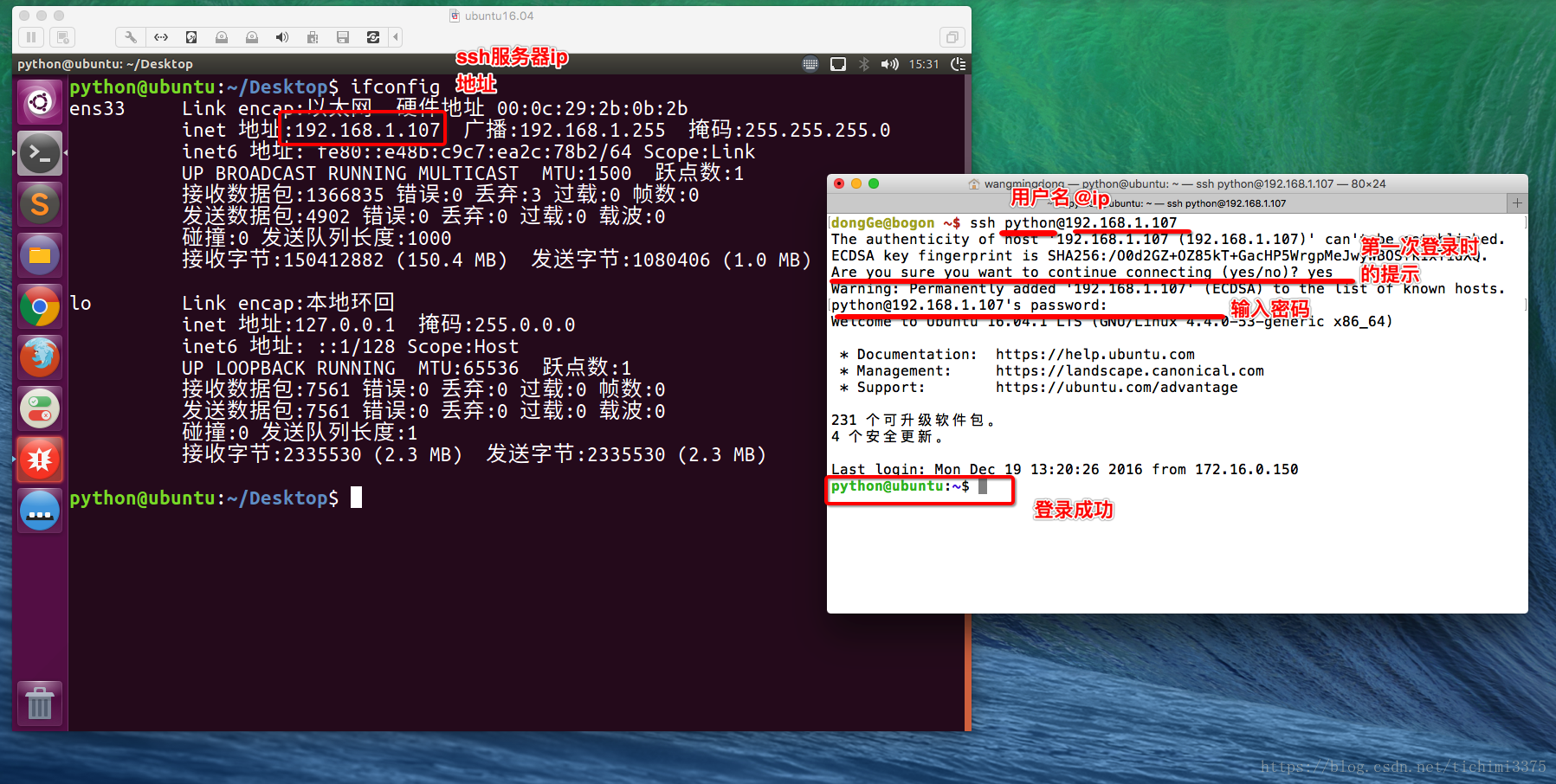
2.scp
远程拷贝文件,scp -r 的常用方法:
1.使用该命令的前提条件要求目标主机已经成功安装openssh-server
如没有安装使用 sudo apt-get install openssh-server 来安装
2.使用格式:
scp -r 目标用户名@目标主机IP地址:/目标文件的绝对路径 /保存到本机的绝对/相对路径
举例:
scp -r itcast@192.168.1.100:/home/itcast/QQ_dir/ ./mytest/lisi
在后续会提示输入“yes”此时,只能输“yes”而不能简单输入“Y”
拷贝单个文件可以不加 -r参数,拷贝目录必须要加。
本地文件复制到远程:
scp FileName RemoteUserName@RemoteHostIp:RemoteFile
scp FileName RemoteHostIp:RemoteFolder
scp FileName RemoteHostIp:RemoteFile
本地目录复制到远程:
scp -r FolderName RemoteUserName@RemoteHostIp:RemoteFolder
scp -r FolderName RemoteHostIp:RemoteFolder
远程文件复制到本地:
scp RemoteUserName@RemoteHostIp:RemoteFile FileName
scp RemoteHostIp:RemoteFolder FileName
scp RemoteHostIp:RemoteFile FileName
远程目录复制到本地:
scp -r RemoteUserName@RemoteHostIp:RemoteFolder FolderName
scp -r RemoteHostIp:RemoteFolder FolderName
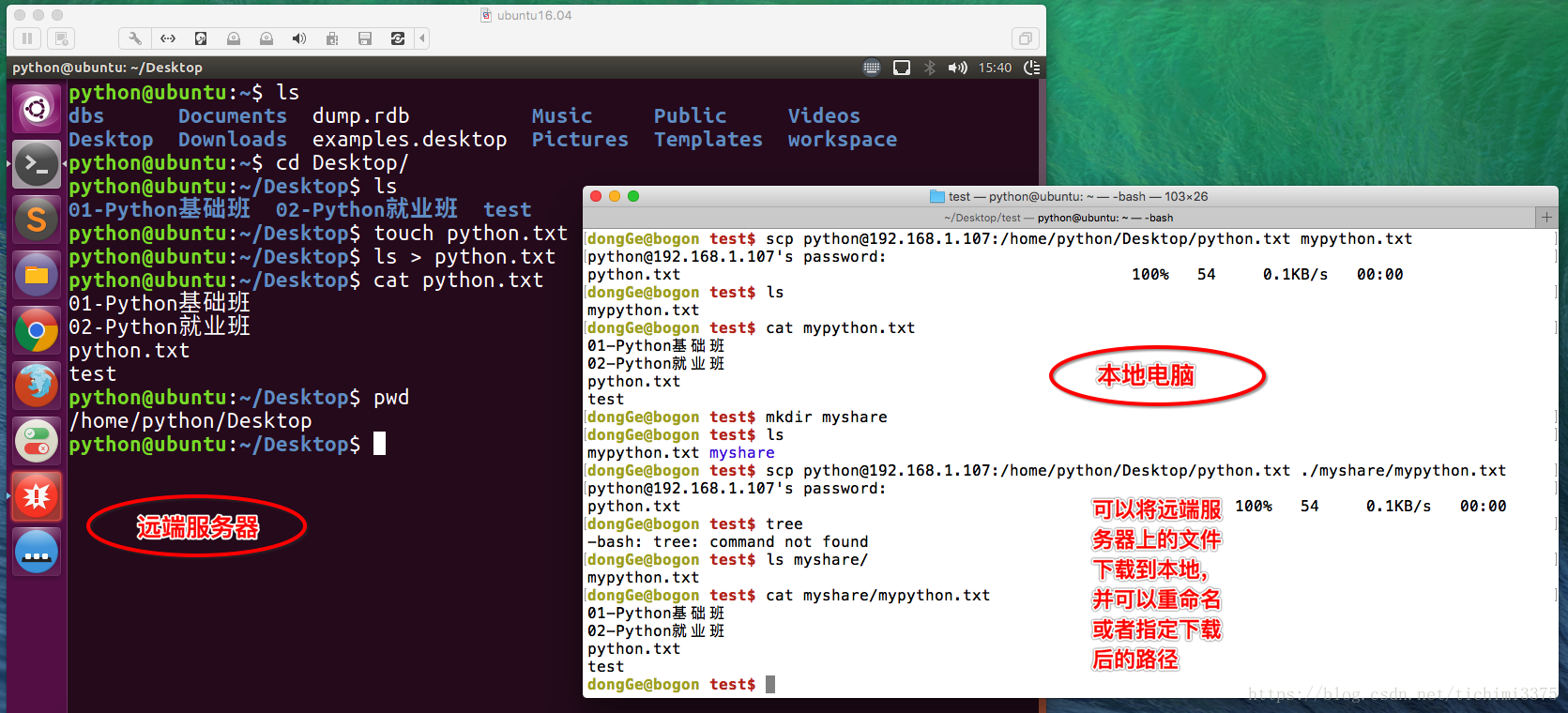
Linux常用服务器构建-samba
1. 介绍
Samba是在Linux和UNIX系统上实现SMB协议的一个免费软件,能够完成在windows、mac操作系统下访问linux系统下的共享文件
2. 安装
使用apt命令安装samba






 本文介绍了Linux下的gedit编辑器和vim编辑器的基本使用方法,涵盖了vim的基础操作及模式切换等内容。此外,还详细讲解了如何在Linux系统中构建ftp、ssh、scp和samba等常见服务器。
本文介绍了Linux下的gedit编辑器和vim编辑器的基本使用方法,涵盖了vim的基础操作及模式切换等内容。此外,还详细讲解了如何在Linux系统中构建ftp、ssh、scp和samba等常见服务器。
















 1543
1543

 被折叠的 条评论
为什么被折叠?
被折叠的 条评论
为什么被折叠?








